|
| |
|
|
 |
 |
Сканирование визитных карточек
С помощью приложения Presto! Bizcard (только для Windows), поставляемого в комплекте со сканером, вы можете сканировать визитные карточки, чтобы переводить изображения в текстовый формат.
 | Примечание: |
 |
|
Не загружайте визитные карточки в дополнительный автоподатчик документов. Размещайте визитные карточки непосредственно на планшете сканера.
|
|
 |
Положите визитные карточки сканируемой стороной вниз на планшет сканера, располагая их так, чтобы верхний край каждой визитной карточки был обращен в сторону крепления крышки сканера. Располагайте карточки на расстоянии не менее 20 мм друг от друга. Опускайте крышку сканера осторожно, чтобы карточки не сдвинулись. См. раздел Размещение документов и фотографий.
|
 |
На рабочем столе дважды щелкните значок Presto! Bizcard 4.1. Появится следующее окно:
|

 |
В окне Bizcard дважды щелкните значок сканера  . Откроется о режима ожидания EPSON Scan. . Откроется о режима ожидания EPSON Scan.
|
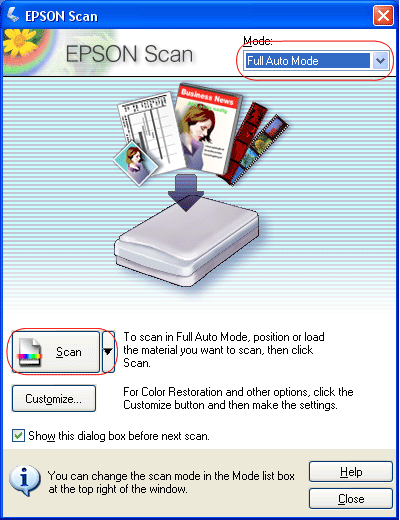
 |
Если необходимо, в верхнем правом углу выберите Full Auto Mode (Авоматический режим). Щелкните кнопку Scan (Сканировать), чтобы нач скирование.
|
 |
Bizcard распознает изображения виз��������������������������������������������������������������������������������������������ных карточек и пребразует их в текстов����й формат. Результаты работы бу��ут отоб��аже����������������������������������������������������ы в окне Bizcard:
|

 |  | Прим�������������������чание: |
 |  |
|
В зависимости от качества и типа визитных карточек вам может понад��бится дополнительное редакти��ование распознанного текста. За инструкциями обратитесь к справочной системе или к интерактивному Руководству пользователя приложения Bizcard.
|
|
|  |
|
 |
 |
|
|
| |
|
 +380 (44)
232-72-46
+380 (44)
232-72-46
 +380 (99) 212-63-99
+380 (99) 212-63-99
 +380 (98) 081-14-77
+380 (98) 081-14-77
 +380 (63) 740-73-01
+380 (63) 740-73-01
|
|
|
|
Сканеры:
|
|
Epson,
Canon,
Fujitsu,
Plustek,
Vupoint,
Motorola,
Интелком,
Элар,
Xerox,
Штрих-м,
Datalogic,
Yashica,
Kodak,
Argox,
Metrologic,
HP
|
|
Литература:
|
|
"Сканеры и сканирование. Краткое руководство",
Степаненко Олег Степанович
"Секреты цифрового сканирования со слайдов,
пленок и диапозитивов", Дэвид Буш
|
|

|
|

Обработка изображений
|
|
